هل تريد تعطيل محول اللغة على شاشة تسجيل الدخول إلى ووردبريس؟
يؤدي تعطيل محول اللغة إلى جعل لغتك الافتراضية هي الخيار الوحيد في صفحة تسجيل الدخول، ولكن سيظل بإمكان المستخدمين تغيير اللغة في إعدادات ملفاتهم الشخصية.
سنوضح لك في هذه المقالة كيفية تعطيل القائمة المنسدلة لمحول اللغة في شاشة تسجيل الدخول إلى ووردبريس.
جدول المحتوى
لماذا يتم تعطيل محول اللغة على شاشة تسجيل الدخول إلى ووردبريس؟
إذا كان هناك أكثر من لغة نشطة على الموقع، فسيرى المستخدمون قائمة منسدلة أسفل الشاشة.
سيؤدي النقر فوقه إلى السماح للمستخدمين بتحديد لغة جديدة للوحة تحكم مسؤول الموقع.

يعمل هذا بشكل جيد مع مواقع الويب والفرق متعددة اللغات التي تضم مستخدمين مختلفين قد يرغبون في الوصول إلى لوحة تحكم ووردبريس بلغة مختلفة.
ولكن إذا كنت تريد إبقاء صفحة تسجيل الدخول الخاصة بك بسيطة، ولا يحتاج المستخدمون لديك إلى تبديل اللغات بشكل متكرر، فإن إزالتها يمكن أن تساعد في تنظيم صفحة تسجيل الدخول. يمكن أن يساعدك أيضًا في التحكم في تصميم صفحة تسجيل الدخول المخصصة الخاصة بك.
ملاحظة: لا يجعل محدد اللغة موقع ووردبريس الخاص بك متعدد اللغات، فهو ببساطة يترجم صفحات تسجيل الدخول وإعادة تعيين كلمة المرور في ووردبريس ولوحة تحكم ووردبريس.
ومع ذلك، دعنا نوضح لك كيفية تعطيل محول اللغة على موقع ووردبريس الخاص بك.
الطريقة الأولى: تعطيل محول لغة تسجيل الدخول إلى ووردبريس باستخدام WPCode

أفضل طريقة لتعطيل محول اللغة هي باستخدام WPCode، الطريقة الأسهل والأكثر أمانًا لأي شخص لإضافة كود إلى ووردبريس.
ستحتاج عادة إلى إضافة كود إلى ملف function.php الخاص بك، ولكن WPCode يجعل من السهل إضافة مقتطف الكود هذا ببضع نقرات فقط.
ليس هذا فحسب، بل إنه يحتوي على العديد من المقتطفات الأخرى المتاحة للمساعدة في تخصيص موقعك، بالإضافة إلى أنه يمكنك بسهولة إضافة المقتطفات المخصصة الخاصة بك.
أولاً، تحتاج إلى تثبيت اضافة WPCode المجانية. لمزيد من المعلومات، راجع دليلنا حول كيفية تثبيت اضافة ووردبريس خطوة بخطوة.
بعد ذلك، انقر فوق Code Snippets » Add Snippet في لوحة تحكم إدارة ووردبريس الخاصة بك. ما عليك سوى كتابة “language” في شريط البحث والضغط على الزر “Use snippet” ضمن “button under ‘Disable Login Screen Language Switcher”.

سيتم نقلك بعد ذلك إلى صفحة “تحرير المقتطف”، حيث كل ما عليك فعله هو تبديل مفتاح التبديل إلى “Active” والنقر فوق “Update”.

يقوم WPCode بتكوين كل شيء لك عند استخدام مقتطف من مكتبة الاضافة.
الآن، عند زيارتك لصفحة تسجيل الدخول، سيختفي خيار تبديل اللغات. إذا كنت بحاجة إلى تمكين تبديل اللغة في المستقبل، فما عليك سوى تبديل المفتاح إلى “Inactive” والضغط على “Update”.
إحدى فوائد استخدام WPCode هو أنه يأتي مع مكتبة مليئة بالمقتطفات المعدة مسبقًا. هناك فرصة جيدة للعثور على بعض الاضافات لتحل محل الاضافات الأخرى على موقعك، مثل تعطيل التحديثات التلقائية، أو السماح بتحميل ملفات SVG، أو حتى استخدام المحرر الكلاسيكي بدلاً من محرر الكتلة الافتراضي.
إحدى فوائد استخدام WPCode هو أنه يأتي مع مكتبة مليئة بالمقتطفات المعدة مسبقًا. هناك فرصة جيدة أن تجد بعضًا منها لتحل محل الاضافات الأخرى على موقعك، مثل تعطيل التحديثات التلقائية، أو السماح بتحميل ملفات SVG، أو حتى استخدام المحرر الكلاسيكي بدلاً من محرر الكتلة الافتراضي.
ليس عليك استخدام المكتبة أيضًا. يمكنك أيضًا إضافة أي كود أخر تحتاجه من خلال تحديد الزر “Add Your Custom Code (New Snippet)” بدلاً من البحث في المكتبة.
بعد ذلك، كل ما عليك فعله هو لصق الكود الخاص بك وتحديد مكان تشغيله على موقعك.
الطريقة الثانية: تعطيل محول اللغة على شاشة تسجيل الدخول إلى ووردبريس باستخدام اضافة مخصصة

هناك طريقة أخرى لإزالة محول لغة ووردبريس على شاشة تسجيل الدخول إلى ووردبريس وهي استخدام اضافة Disable Login Language Switcher. هذا الاضافة بسيطة جدًا تعمل تلقائيًا وتفعل شيئ واحد فقط.
أول شيء عليك القيام به هو تثبيت وتفعيل الاضافة. لمزيد من التفاصيل، راجع دليلنا حول كيفية تثبيت اضافة ووردبريس خطوة بخطوة.
عند التنشيط، ستقوم الاضافة بإزالة خيار محول اللغة على الفور. لا توجد إعدادات إضافية يمكنك تكوينها.
الآن، عندما تذهب إلى شاشة تسجيل الدخول الخاصة بك، سترى شاشة تسجيل الدخول القياسية بدون خيار محول اللغة.
نأمل أن تساعدك هذه المقالة في تعلم كيفية تعطيل محول اللغة على شاشة تسجيل الدخول إلى ووردبريس. قد ترغب أيضًا بالاطلاع على دليلنا حول كيفية تضمين مقاطع الفيديو بسهولة في مقالات مدونة ووردبريس واختيارات خبرائنا لـ افضل اضافات ووردبريس التي لا غنى عنها لمواقع الشركات.


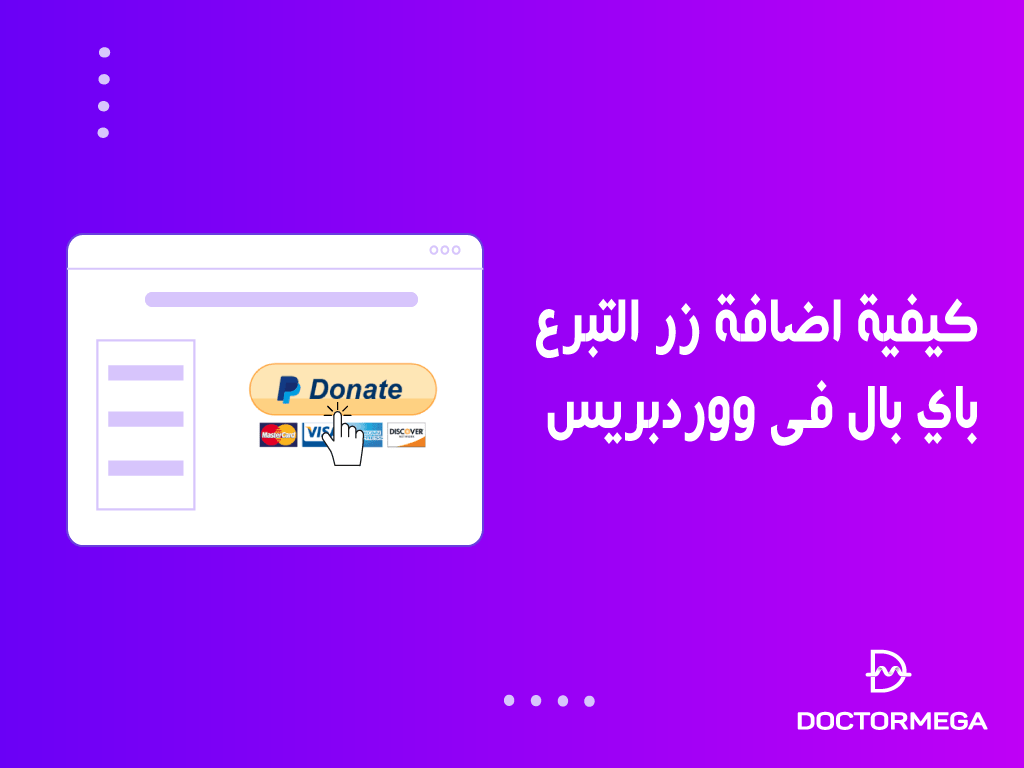

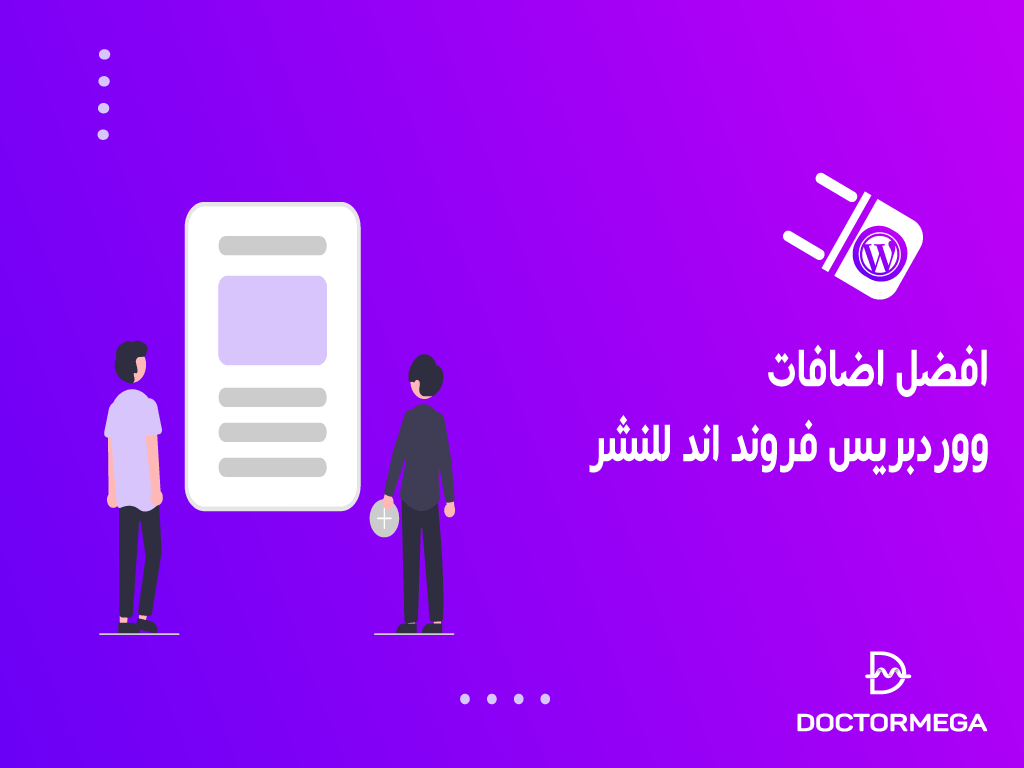





اترك تعليقاً